电脑版爱拍设置默认导出路径的方法
时间:2022-10-06 10:13:49作者:极光下载站人气:15
爱拍电脑版是一款功能十分丰富的视频处理软件,可以高效帮助小伙伴们对视频进行各种处理编辑,当我们使用这款软件对视频进行处理之后,就需要将其导出,一般如果我们没有对保存路径进行设置的话,当我们编辑完视频在导出的时候,这款软件会自动保存在推荐的保存路径中,那么这样一来, 我们很可能就不知道导出的文件在哪里查看,因此我们可以进入到软件的设置页面中对作品导出路径进行更改,将保存路径更改为自己喜欢的路径即可,下方是关于如何使用电脑版爱拍软件设置默认导出路径的方法,需要的话一起看看吧。
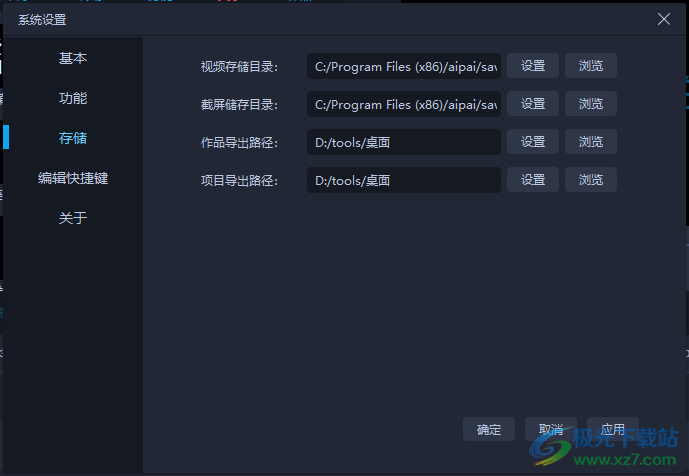
方法步骤
1.首先我们需要将软件双击打开,在打开的页面中用鼠标点击一下绿色的图标进入到页面中。
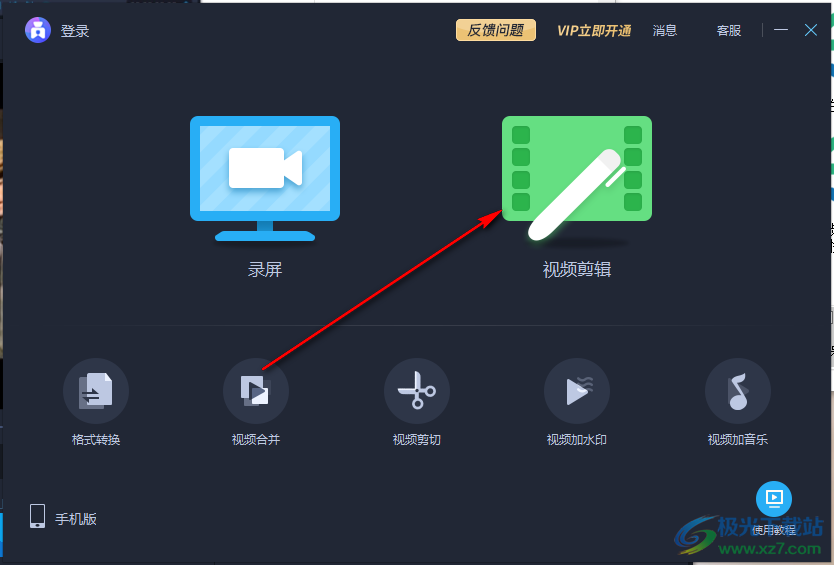
2.进入到操作页面后,在页面的右上方有一个【设置】选项,点击这个选项打开设置页面。
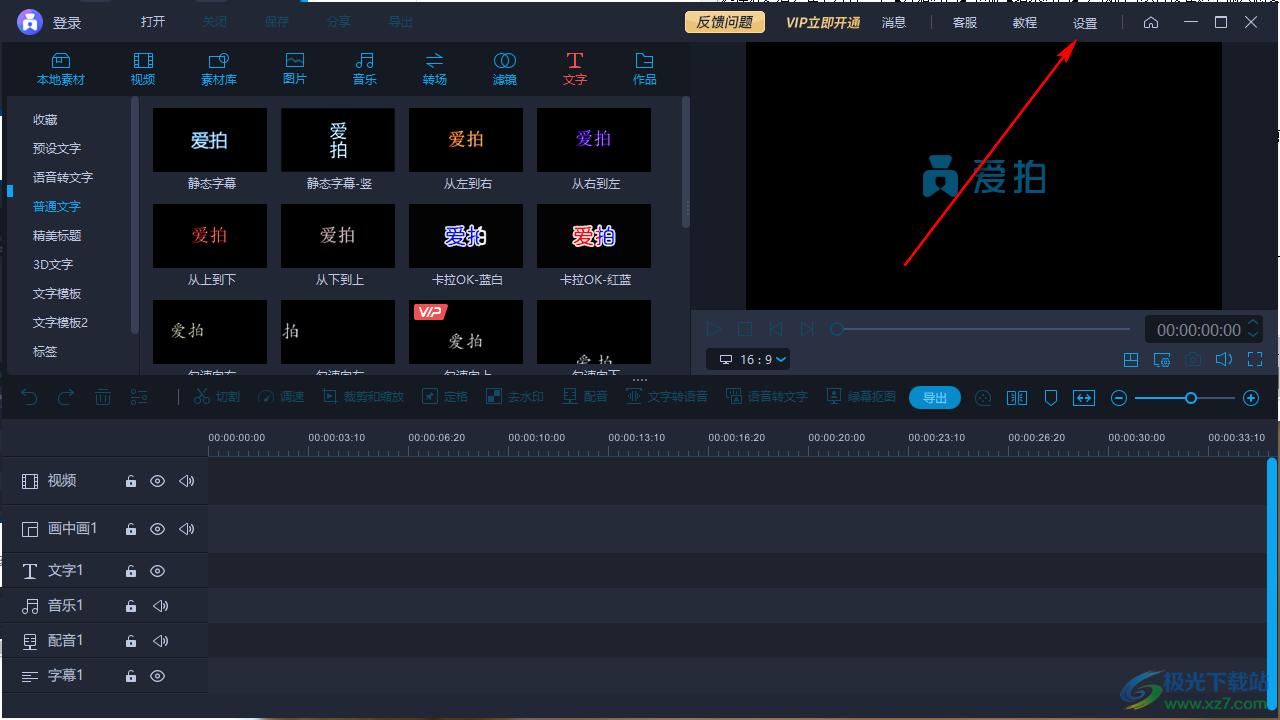
3.在设置页面中点击左侧的【存储】,然后就会出现【作品导出路径】的选项,点击一下【设置】按钮,如图所示。
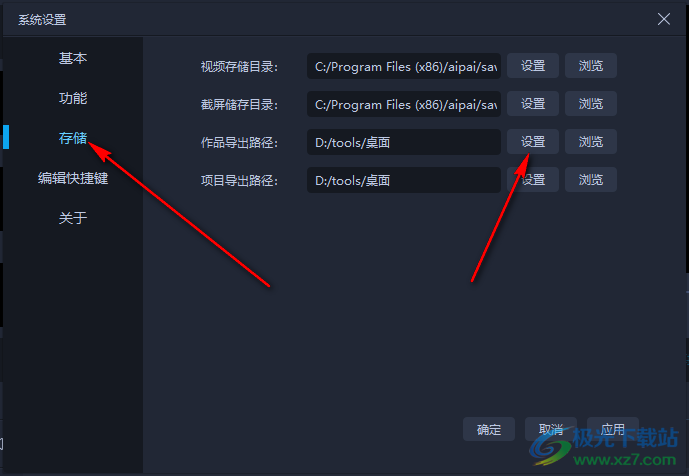
4.随后在打开的窗口中点击左侧自己想要保存的文件目录,然后点击【选择文件夹】即可。
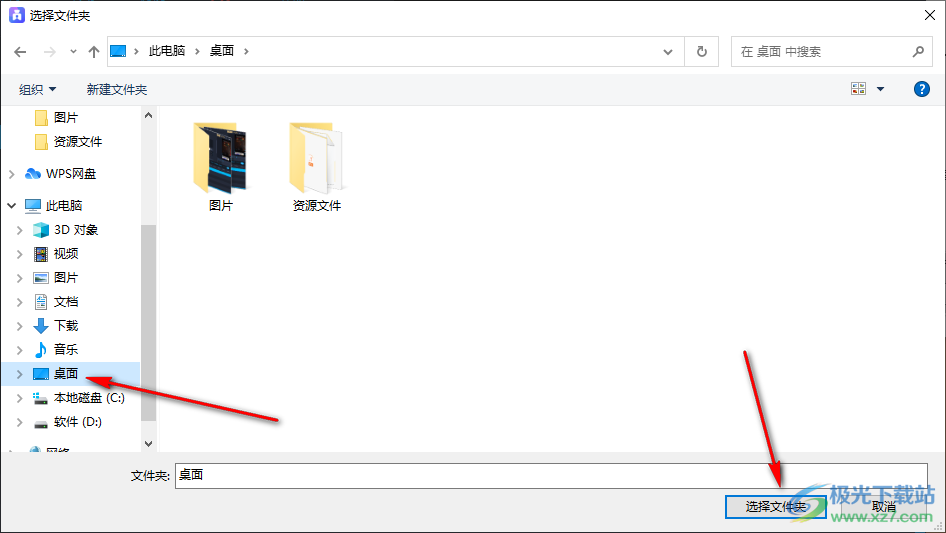
5.之后就会看到【作品导出路径】后面框中显示的是我们设置的保存路径,如图所示。
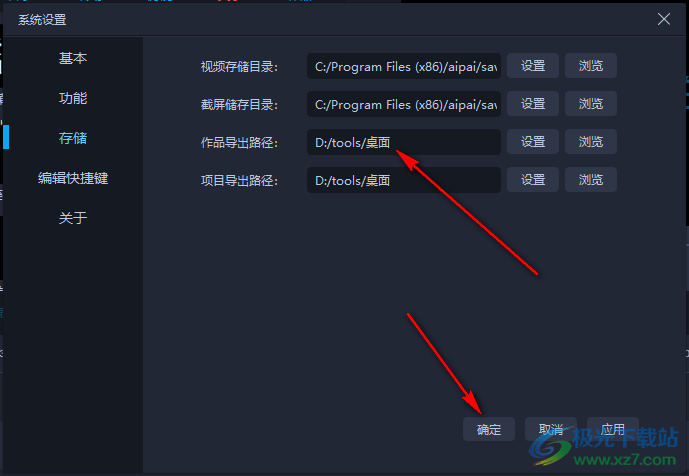
当我们使用电脑版爱拍软件时,如果担心导出的作品找不到在哪里,那么就可以将保存路径更改成自己比较熟悉的保存路径,这样的话就会很方便的进行查看,快试试吧。
标签爱拍设置默认导出路径,爱拍
相关推荐
相关下载
热门阅览
- 1百度网盘分享密码暴力破解方法,怎么破解百度网盘加密链接
- 2keyshot6破解安装步骤-keyshot6破解安装教程
- 3apktool手机版使用教程-apktool使用方法
- 4mac版steam怎么设置中文 steam mac版设置中文教程
- 5抖音推荐怎么设置页面?抖音推荐界面重新设置教程
- 6电脑怎么开启VT 如何开启VT的详细教程!
- 7掌上英雄联盟怎么注销账号?掌上英雄联盟怎么退出登录
- 8rar文件怎么打开?如何打开rar格式文件
- 9掌上wegame怎么查别人战绩?掌上wegame怎么看别人英雄联盟战绩
- 10qq邮箱格式怎么写?qq邮箱格式是什么样的以及注册英文邮箱的方法
- 11怎么安装会声会影x7?会声会影x7安装教程
- 12Word文档中轻松实现两行对齐?word文档两行文字怎么对齐?
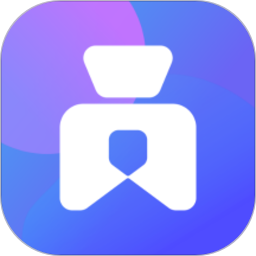
网友评论